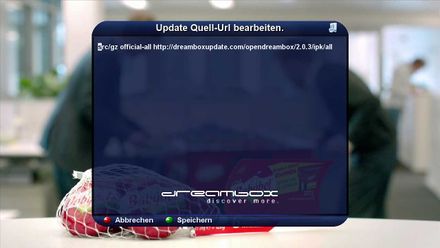IPKGSource im Skin erstellen
Version vom 1. März 2013, 18:11 Uhr von EgLe (Diskussion | Beiträge) (Die Seite wurde neu angelegt: „Kategorie:Enigma2 Kategorie:Skin Kategorie:Anleitungen Kategorie:Grundlagen {{Baustelle|An diesem Artikel wird derzeit gearbeitet. Achtung: De…“)
| An diesem Artikel wird derzeit gearbeitet. Achtung: Der Artikel kann unvollständig und fehlerhaft sein! |
Inhaltsverzeichnis
Einleitung
Der Screen name="IPKGSource" ist wie folgt zu finden:
- Menü -> Einstellungen -> Softwareverwaltung -> Erweiterte Optionen -> "Wählen Sie eine Upgrade-Quelle"
in dem erscheinenden Screen wählt man nun einen Feed aus und drückt den grünen Button oder die OK-Taste und es erscheint das gewünschte Fenster.
IPKGSource im Defaultskin
Im OE 2.0 Default-HD skin ist dieser Abschnitt so dargestellt:
<screen name="IPKGSource" position="center,center" size="1080,100" title="IPKG source"> <ePixmap pixmap="Default-HD/buttons/red.png" position="10,5" size="200,40" alphatest="on" /> <ePixmap pixmap="Default-HD/buttons/green.png" position="210,5" size="200,40" alphatest="on" /> <widget source="key_red" render="Label" position="10,5" size="200,40" zPosition="1" font="Regular;20" halign="center" valign="center" backgroundColor="#9f1313" transparent="1" shadowColor="black" shadowOffset="-2,-2" /> <widget source="key_green" render="Label" position="210,5" size="200,40" zPosition="1" font="Regular;20" halign="center" valign="center" backgroundColor="#1f771f" transparent="1" shadowColor="black" shadowOffset="-2,-2" /> <widget name="text" position="10,55" size="1060,30" zPosition="1" font="Regular;24" /> </screen>
IPKGSource im BlueDreamHD
Hier die Variante ich ich für den BlueDreamHD ausgearbeitet habe.
<!-- SoftwareManager IPKG Source --> <screen name="IPKGSource" position="center,center" size="750,600" title="Edit upgrade source url." flags="wfNoBorder"> <!-- Background --> <ePixmap position="0,0" size="750,600" zPosition="-5" pixmap="BlueDreamHD/bg_750x600.png"/> <eLabel position="8,46" size="735,515" zPosition="-1" backgroundColor="#200d1940"/> <!-- Title & Titelicon --> <widget source="Title" render="Label" position="20,6" size="710,30" zPosition="1" halign="center" font="Regular;29" backgroundColor="background" shadowColor="black" shadowOffset="-2,-2" transparent="1"/> <ePixmap position="690,5" size="32,32" pixmap="BlueDreamHD/menu/software_manager32x32.png" alphatest="blend"/> <!--(Textlist)--> <widget name="text" position="20,65" size="710,22" zPosition="1" font="Regular;22" backgroundColor="background" transparent="1"/> <!-- Buttons & Keycode --> <ePixmap pixmap="BlueDreamHD/buttons/red.png" position="35,567" size="25,25" alphatest="on"/> <ePixmap pixmap="BlueDreamHD/buttons/green.png" position="215,567" size="25,25" alphatest="on"/> <widget source="key_red" render="Label" position="70,567" zPosition="1" size="130,25" font="Regular;23" halign="left" backgroundColor="background" transparent="1" /> <widget source="key_green" render="Label" position="250,567" zPosition="1" size="130,25" font="Regular;23" halign="left" backgroundColor="background" transparent="1" /> <!--(DMM Logo)--> <ePixmap position="200,490" size="350,44" pixmap="BlueDreamHD/icons/dmm_logo.png" alphatest="on"/> </screen>
IPKGSource im Vergleich
Kurzerklärung der XML
- Wie man hier erkennen kann wird mittels dem Aussdruck "ePixmap pixmap" ein Grafik geladen.
- Mittels dem Ausdruck "zPosition" können wir die Grafiken auch in unterschiedlichen Ebenen über oder Untereinander gelegt darstellen lassen